MacでFinderを使っても目的のファイルが検索に引っ掛からず、どこを探しても出てこないと首をかしげていませんか。
原因はインデックスのずれや設定の小さな見落としであることが多く、順を追って調整すれば数分で一覧が復活します。ここでは実体験をもとにSpotlightの再構築からアクセス権の見直しまで、画面に沿って進めるだけで迷わない手順を示します。
今すぐステップを一つずつ試して、スムーズにファイルを呼び出せる快適な作業環境を取り戻してください。
Finder検索で見つからない原因をまるごと解消するやさしい手順

Finderの検索がうまくいかないときは原因がいくつかあります。それぞれの対策を試せば、まるっと解決できます。ここでは経験豊富なプログラマーならではの視点も交えながら、やさしい手順を並べています。
- スポットライトの再登録:検索結果が引っかからない場合はインデックスを作り直します。
- 検索対象の範囲チェック:書類フォルダだけでなく、Mac内全体を探す設定にします。
- キーワードの工夫:部分一致やワイルドカードを使って漏れを減らせます。
- ターミナル活用:
mdfindコマンドで隠れファイルも含めて探せます。 - Finder設定の見直し:検索条件に古いフィルタが残っていないか確認します。
Spotlightの再登録中は検索処理が重くなることがあります。夜間や休憩中に実行するとストレスが減ります。
経験者からのアドバイスです。Spotlight再登録は時間がかかるので、一度まとめて実行しておくと、以降の検索が快適になります。
Spotlightインデックスを作り直して検索エンジンをリフレッシュ
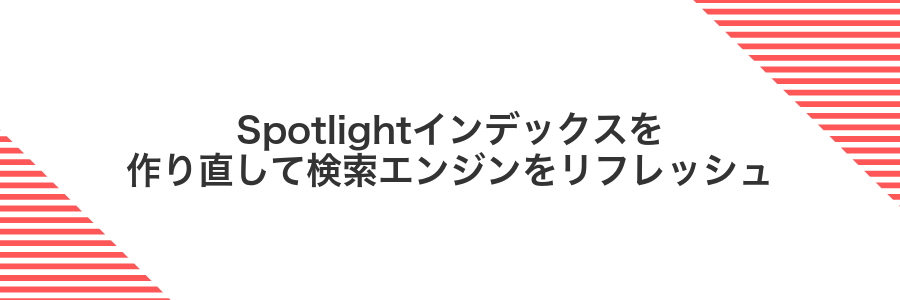
Spotlightの検索結果が抜けていたり表示がおかしかったりするとき、一番手っ取り早いのがインデックスの再構築です。専用コマンドで古いデータをまっさらにしてから、もう一度自動的に検索データベースをつくり直すことで、ごちゃごちゃしたキャッシュがリセットされます。
この方法を選ぶメリットは、普段の再起動や設定変更だけでは直らない「謎の抜け問題」までもリセットできるところです。開発中にログファイルや一時ファイルを頻繁に作成する環境でも、確実に最新状態の検索データに戻せるので安心です。
①メニューバーのリンゴマークからシステム設定を開く
画面左上のリンゴマークをクリックして、表示されたメニューからシステム設定を選んでください。macOS Ventura以前ではシステム環境設定として表示されるので、そちらを選んでも大丈夫です。
②サイドバーでSiriとSpotlightを選ぶ
システム設定のサイドバーに並ぶメニューからSiriとSpotlightを選んでください。
クリックするとSpotlightのインデックス対象や検索候補の設定画面が開きます。
③プライバシータブでプラスボタンを押しMacintoshHDを追加する
プライバシータブの右下にある錠前アイコンをクリックして、管理者のユーザー名とパスワードを入力してください。
左下のプラスボタンをクリックし、Finderのボリューム一覧から「Macintosh HD」を選んで「開く」を押します。
Macintosh HDがリストに見当たらない場合は、Finderのサイドバー設定で表示するボリュームを確認してください。
④追加したMacintoshHDを選んでマイナスボタンで削除する
Spotlight環境設定の「プライバシー」タブを開くと、先ほどドラッグで追加した「MacintoshHD」が表示されています。名前をクリックして反転させたら、ウィンドウ下部にある-ボタンを押してください。これで除外していたディスクを検索対象に戻せます。
操作後はFinderでファイル名を少しずつ入力してみましょう。Spotlightが再インデックスを開始するので、数分で検索結果が元どおり表示されるようになります。
⑤メニューバーのSpotlightアイコンで再インデックス進行を確認する
メニューバーのSpotlightアイコンをOptionキーを押しながらクリックしてください。
アイコンがくるくる回り出したら再インデックスが進んでいる合図です。虫眼鏡表示に戻ったら処理完了です。
検索条件をリセットしてFinderの表示をクリーンにする
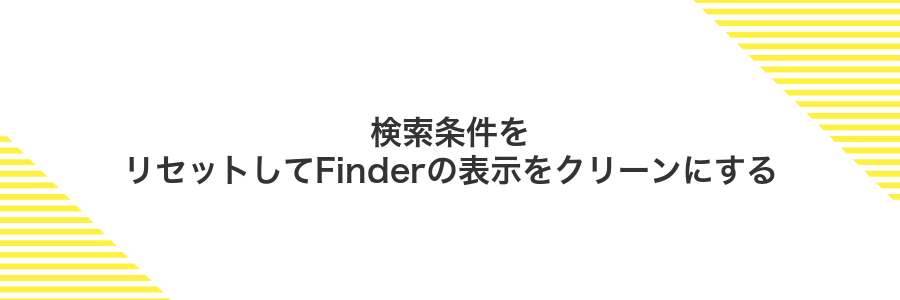
Finderの検索まわりで細かいフィルタがいつの間にかたまってしまうと、探したいファイルがまったく出てこなくて「え、どこ行ったの?」と焦りますよね。検索ボックス横のプラスボタンで追加した条件や保存したスマートフォルダなどが邪魔をしていることがよくあります。
そんなときは一度すべての検索条件を白紙に戻してあげると、Finderの表示がまるっとクリアになって、再設定した絞り込みが素直に反映されるようになります。余計なフィルタがリセットされるぶん、目的のファイルがさくっと見つかりやすくなります。
とくにカスタム検索を何度も繰り返していると、見えないフィルタがこびりついていることが多いので、軽くウィンドウを閉じたり、新しいタブを開くついでに検索条件をクリアしておくと安心です。
①Finderを開き検索フィールドをクリックする
Dockの笑顔アイコンをクリックしてFinderウィンドウを開きます。ウィンドウがアクティブになったら、右上の虫眼鏡アイコンの横にある検索フィールドをクリックしましょう。
クリックで反応しない場合は⌘+Fを押すと、すぐに検索フィールドにフォーカスが移動します。
②検索範囲がこのMacになっているか確認する
Finderウィンドウの右上にある虫眼鏡アイコン横をクリックして、探したいファイルの名前や拡張子を入れます。
検索結果のすぐ下に「このMac」と「現在のフォルダ」が並ぶので、一番左の「このMac」を選んで全体から探せるようにします。
フォルダ単位になっていると、そのフォルダ外のファイルはヒットしません。
③並び替えメニューから検索条件を削除する
Finderウィンドウ右上の並び替えメニューをクリックしたら、今チェックの入っている項目をもう一度選んでチェックを外します。これで検索条件がクリアされ、すべてのファイルが一覧表示に戻ります。
④保存済み検索があればスマートフォルダを削除する
Finderのサイドバーに残っているスマートフォルダは、保存済み検索機能をもとに作られています。まずFinderを開いて「移動」メニューから「ホーム」を選んでください。
ホームフォルダ内の「ライブラリ」フォルダを表示するには、Finderの「移動」メニューでoptionキーを押しながら「ライブラリ」をクリックします。
ライブラリ内の「Saved Searches」フォルダを開くと、拡張子「.savedSearch」のファイルが並んでいます。不要なスマートフォルダに対応するファイルを右クリックして「ゴミ箱に入れる」を選びましょう。
ライブラリフォルダは通常非表示なので、optionキーを押し忘れると見つかりません。
⑤もう一度キーワードを入れて結果をチェックする
Finderの検索バーに探したいキーワードを再入力します。「このMacを検索」が選択されていることを確認してください。検索結果が表示されるまで、インデックスの回転アイコンが消えるのを待ちましょう。
ファイルのアクセス権を直して隠れたままを救出

Finderでファイルが見つからないのは、パーミッション(アクセス権)に問題があると、実際は存在していても隠れたままになるケースがあります。
この方法のメリットは、再インデックスの必要なくアクセス権をリセットするだけですぐに解決できることです。Infoウィンドウで直感的に操作するか、ターミナルでchmodやchownを駆使するかは好みに合わせて選べます。
特に深いフォルダ階層や細かい権限設定が絡むプロジェクトでは、ターミナルを使うとシェルコマンドひとつで一括修正できるので作業がとても効率的になります。
①アプリケーションユーティリティからディスクユーティリティを開く
Finderを開いたらサイドバーの「アプリケーション」をクリックします。
その中にある「ユーティリティ」フォルダを探して開いてみましょう。
フォルダの中からディスクユーティリティをダブルクリックすると、必要なツールがすぐに立ち上がります。
②システムボリュームを選び最初のaidボタンをクリックする
ディスクユーティリティを開いたら、左側にあるリストから起動ディスク(通常はMacintosh HDや名前を付けたボリューム)をクリックして選びます。
次にウインドウ上部のFirst Aid(応急処置のアイコン)をクリックしてください。
確認が求められたら「実行」を押して、処理が終わるまで待ちます。処理中はMacを操作しないほうが安全です。
エラーが出たときは、一度Macを再起動してから再実行すると改善する場合があります。
③アクセス権修復完了後Finderで検索を試す
アクセス権の修復が終わったら、まずFinderを再起動しましょう。DockのFinderアイコンをoptionキーを押しながら右クリックし、「再度開く」を選んでください。
新しく開いたFinderウィンドウの右上にある検索バーをクリックして、探したいファイル名を入力します。検索範囲は上部の「このMac」を選ぶと、全体をまんべんなく調べられます。
もし結果に目的のファイルが表示されたら成功です。表示されない場合はSpotlightの再インデックスも検討しましょう。
④ユーザーフォルダ右クリックで情報を見るを選ぶ
Finderのサイドバーにある自分のユーザーフォルダを見つけてください。
フォルダアイコン上で右クリック、またはトラックパッドなら二本指クリックでコンテキストメニューを表示します。
表示されたメニューから「情報を見る」を選ぶと、新しいウィンドウで詳細が表示されます。
ここでフォルダサイズやアクセス権を確認すると、検索結果に表示されない原因がわかりやすくなります。
⑤共有とアクセス権で自分の権限が読み書きになっているか確認する
ファイルまたはフォルダを選んで⌘ + Iを押すか、メニューバーの「ファイル」→「情報を見る」をクリックしてください。
表示された情報ウィンドウの下部にある「共有とアクセス権」を開き、自分のユーザ名を探します。もし三角アイコンが折りたたまれていたらクリックして見えるようにしてください。
自分のユーザ名の横に「読み/書き」と表示されていれば問題ありません。もし「読み出しのみ」や「アクセス不可」になっていたら、横のプルダウンから読み/書きを選んで権限を変更しましょう。
共有フォルダの場合、管理者権限が必要となることがあります。その際は管理者アカウントでログインし直してください。
最新macOSアップデートで検索不具合をまるっと治す
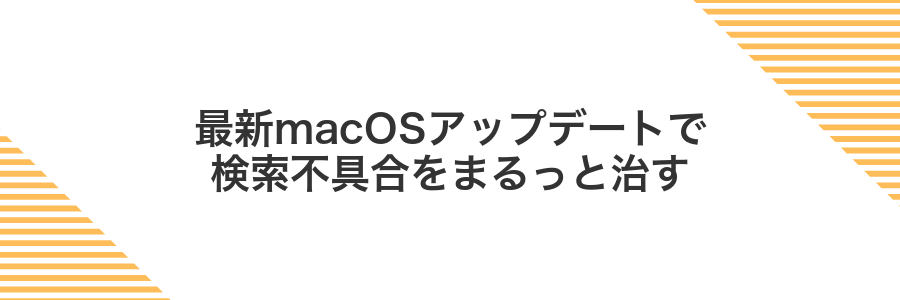
最新のmacOSアップデートにはSpotlightやFinderまわりの細かい不具合修正が含まれることが多いです。ファイルが急に検索結果から消えてしまったり、遅くてイライラしたりした経験があるなら、まずはOSそのものをフレッシュな状態にしてみましょう。
- 最新のバグ修正:Spotlightインデックスの引っかかりや重複読み込み問題が減る
- 検索速度アップ:システム最適化でファイル検出がスムーズになることも
- セキュリティ強化:安全に作業を続けるためのパッチも同時に適用
ほんの数クリックで最新版へアップデートできる手軽さが魅力なので、まずはこちらを試して検索のもやもやをすっきりさせましょう。
①リンゴマークからこのMacについてを開く
画面左上のリンゴマークをクリックするとメニューが開きます。その中からこのMacについてを選んでクリックしてください。
②ソフトウェアアップデートをクリックする
システム設定(またはシステム環境設定)を開くと、左サイドバーや中央にソフトウェアアップデートの項目が表示されます。ここをクリックすると、最新のmacOSアップデートの確認画面に切り替わります。
自動的に更新情報のチェックが始まるので、完了まで数秒から数十秒ほど待ちましょう。
③利用可能なアップデートをダウンロードしてインストールする
システム設定を開き一般を選んでからソフトウェア・アップデートをクリックしてください。
利用可能なアップデートが表示されたら、「今すぐインストール」もしくは「すべてのアップデートをインストール」を押します。
Apple IDのパスワード入力や再起動の案内が出たら素直に従ってください。終わるまでしばらく待つだけで大丈夫です。
MacBookは電源につないでおくとインストール中にバッテリー残量を気にせずに済みます
④再起動後Finderで同じキーワードを検索する
Appleメニューから再起動を選んでMacを再起動します。再起動後にFinderを開き、画面右上の検索欄に先ほどと同じキーワードを入力してください。Spotlightのインデックスが更新されているので、目的のファイルがリストに出やすくなります。
再起動直後はSpotlightの再構築が完了していないことがあります。
⑤改善しないときはセーフブートでキャッシュを削除する
Macの電源をいったん切り、再度電源ボタンを押したらすぐにShiftキーを押し続けます。ログイン画面が出たらShiftキーを離してください。
セーフブートした状態でFinderを開き、メニューバーの「移動>フォルダへ移動」をクリックします。
ボックスに/Library/Cachesと入力して開いたフォルダ内のファイルをすべて選択し、ごみ箱へ移動してください。同様に~/Library/Cachesも削除します。
ごみ箱を空にしたあと再起動し、Shiftキーを押さずに起動します。Finder検索が正常に動くかチェックしましょう。
セーフブート中は一部の機能が制限されるため、作業前に未保存データをすべて閉じておいてください。
検索が直ったらもっと楽しくなるFinder活用ワザ

検索が復活したあとは、これからご紹介するワザでFinderをもっと身軽に使いこなせるようになります。
| 活用ワザ | どう役立つ? |
|---|---|
| スマートフォルダ | よく使う検索条件を保存してワンクリックで結果を呼び出せるようになる |
| タグで分類 | 色付きタグでファイルを直感的に見分けられて整理がラクになる |
| サイドバー編集 | よく使うフォルダを並べるとアクセスがスピーディーになる |
| クイックルック活用 | スペースキーでファイル内容を即プレビューできるから無駄が減る |
これらを組み合わせると、目的のファイルに一瞬でたどり着けて、毎日の作業がグッと楽しくなります。
スマートフォルダでよく使う書類を自動で集める

スマートフォルダを使うと、書類フォルダに散らばったファイルを条件に合わせて自動で集められます。ファイル名や種類、作成日などをあらかじめ指定して保存しておくだけで、その後はいつでも同じ条件でまとめて表示できるようになります。
スマートフォルダはFinderのメニューから「ファイル」→「新規スマートフォルダ」で簡単に作成できます。条件は複数設定できるので、例えば「書類」フォルダ内のPDFだけをまとめたり、プロジェクトごとに分けたりと自由自在です。
よく使う資料や定期的に更新するドキュメントの管理にぴったりです。フォルダを開くだけで最新の状態が反映されるので、毎回ファイルを探し回る手間が省けます。プログラミングファイルやリリースノートなど、拡張子やタグを活用するとさらに便利です。
Finderメニューバーのファイルから新規スマートフォルダを選ぶ
Finderをアクティブにして画面上部のメニューバーにある「ファイル」をクリックします。
表示された一覧から「新規スマートフォルダ」を選んで押してください。
検索条件を追加して保存しサイドバーに固定する
Finderのウィンドウを開いて、右上の検索バーをクリックし、検索モードに切り替えます。
検索バーの下に表示される「+」をクリックし、ファイルの種類や作成日など好みの条件を組み合わせます。
検索結果の右上にある「保存」ボタンをクリックし、任意の名前を入力します。
保存ダイアログで「サイドバーに追加」にチェックを入れると、次回からサイドバー経由でワンクリックで呼び出せます。
カラータグ検索でプロジェクトを一瞬で切り替える

カラータグ検索を使うと、Finderで特定のプロジェクトだけをさっと表示できます。ファイルやフォルダに好きな色のタグをつけておけば、サイドバーや検索窓でタグ名を選ぶだけで関連アイテムが一瞬でリストアップされます。
この方法のいいところは、複数フォルダをまたいだファイルをまとめてチェックできる点です。プログラマーならではのコツとして、プロジェクトごとに色とキーワードを決めておけば、複合検索でさらに正確に絞り込めます。ディレクトリを行ったり来たりする手間が省けて、スムーズに作業を切り替えられます。
ファイルを選んで右クリックからタグカラーを付ける
Finderでタグを付けたいファイルやフォルダをクリックして選択します。
選択したままトラックパッドを2本指でタップするか、Controlキーを押しながらクリックしてコンテキストメニューを開きます。
メニュー内の「タグ」にカーソルを合わせると、標準のカラーフィルタや最近使ったタグがお目見えします。
表示された色の中から付けたいカラーをクリックすると、そのタグがファイルに適用されます。
検索フィールドにタグ名を入力して結果を呼び出す
Finderウィンドウ右上の検索フィールドをクリックします。
半角英数で探したいタグ名(例 project invoice など)を入力してください。
入力後、Enterキーを押すとタグに紐づいたファイルがすぐに一覧表示されます。
必要に応じてサイドバーの「タグ」を選ぶと、同じタグを持つファイルだけに絞り込めます。
タグはあらかじめファイルに設定していないと検索結果に現れません。
保存ダイアログでもFinder検索をフル活用
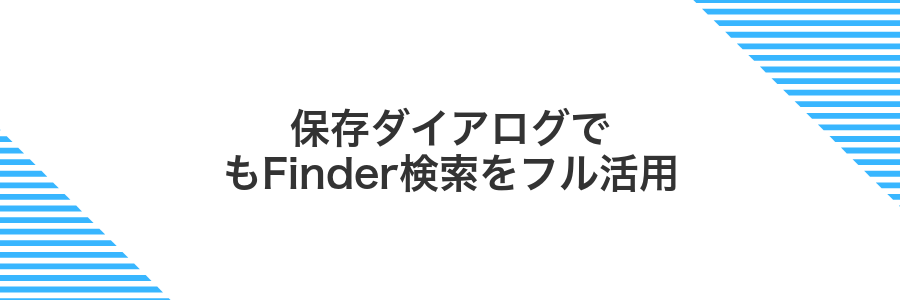
保存するときのダイアログでも、Finderと同じ感覚でフォルダやファイルを探せるのは知っていますか?画面上部にある検索窓を使えば、いちいち階層をたどることなく、サクッと任意の場所に辿りつけます。
- ローカルや外付けドライブ内をファイル名やフォルダ名で瞬時に絞り込める
- スコープを「このMac」や「現在のフォルダ」に切り替えて探しやすい
- 階層移動を減らして保存失敗や「どこに保存したっけ?」を防止できる
普段のFinder検索と同様に使えるので、慣れた操作感で迷わず保存先を絞り込みたいときにおすすめです。
書類保存時に⌘Fを押して検索バーを表示する
保存ダイアログが出ている状態で⌘Fキーを押すと、保存先フォルダの上部に検索バーが表示されます。目的のフォルダ名を入力するとリストが絞り込まれて、さっと選べるようになります。
キーワード入力で目的のフォルダをすぐ指定する
まずFinderでCommand+Fを押すと検索バーがアクティブになります。そのまま検索バーにkind:フォルダ フォルダ名と入力すると、名前が一致するフォルダだけがさっと絞り込まれます。
kind:フォルダ MyProjects
よくある質問

- Finder検索でファイルが出てこないのはなぜですか?
Spotlightのインデックス設定で該当フォルダが除外されている場合があります。システム設定の「プライバシーとセキュリティ」から「SpotlightとSafariのプライバシー」を開き、除外リストにフォルダがないか確認してみてください。
- Spotlightのインデックスを再構築したいときは?
ターミナルを開いて一行コマンドでリセットできます。初学者でもコピペで大丈夫です。
sudo mdutil -E /処理中は少し時間がかかることがありますが、完了すればFinder検索がパワーアップします。
- 検索条件をリセットするにはどうすればいいですか?
Finderの検索ウインドウで右上の×ボタンをクリックすると、絞り込み条件がリセットされます。途中で設定をいじっても元に戻せるので安心です。
- 特定のフォルダだけ検索結果に出てこないのはなぜですか?
フォルダごとのアクセス権が原因なことがあります。該当フォルダを右クリックして「情報をみる」を選び、一番下の「共有とアクセス権」をチェックしてください。閲覧権限が「なし」になっていると検索にヒットしません。
- 隠しファイルも検索したいときはどうする?
Finderで隠しファイルを表示してから検索すると、隠しファイルも引っかかります。⌘+Shift+.(ピリオド)で表示・非表示を切り替えられます。
隠しファイルの操作は特に気をつけてください。誤ってシステムファイルをいじらないようにしましょう。
Spotlightの進行バーが途中で止まったままだけど待つべき?
Spotlightの進行バーが途中で止まったままだと「あれ?固まったのかな…」とドキドキしますよね。容量が大きなディスクだと初回インデックスにはかなり時間がかかることがあります。
SSDモデルなら数十分、HDDや古いFusion Driveだと数時間〜一晩と見ておくと気持ちが落ち着きます。それでも進みがなさそうに見えたら、思い切ってIndexを再構築すると効果的です。
ターミナルでSpotlightの状態をチェックするひと手間が、作業を始める前の安心材料になります。進行状況が見えれば、待つか切り替えるか迷わずに済みますよ。
外付けドライブのファイルが検索に出ないのはどうして?
FinderはMac本体の中身をスキャンするSpotlight(Macの検索機能)を普段から動かしているんですが、外付けドライブは最初スルーするようになっています。接続しただけではまだ内容をリストに入れていないので、検索しても出てこないんです。
ここでプログラマーならではの裏技を使うと、必要な外付けドライブだけをSpotlightに覚えさせられます。そうすると写真や動画など重いファイルの山からも、探したいコードやドキュメントだけをキビキビ検索できるようになります。
検索フィールドがグレーアウトして反応しないときは?
Finderの検索欄がうす暗くなって押せないときは、Spotlightがそのフォルダやディスクのインデックスを止めている可能性が高いです。特に外付けドライブやネットワーク共有を開いたまま検索すると、検索対象として認識されず検索欄がグレーアウトします。
この場合は、システム設定のSpotlight(またはSiriとSpotlight)>プライバシーから当該ディスクをいったん削除して再度追加すると、自動的にインデックスが再構築されて検索が有効になります。ターミナルに慣れているならsudo mdutil -i on /Volumes/ディスク名を使うとより素早く切り替えられます。
ターミナルでsudoコマンドを使う方法は安全?
- ターミナルでsudoコマンドを使う方法は安全?
-
sudoはシステムの深い部分にアクセスできるコマンドなので、何を実行するかをしっかり確認することが大切です。
Finderの検索がうまくいかないときにSpotlightを再構築するなら、macOS標準のコマンドを使うので安全に動かせます。
sudo mdutil -E /このコマンドはSpotlightのインデックスを消して再作成するだけなので、ファイルを削除したり設定を壊したりする心配はほとんどありません。
ただし、他の場面でsudoを使うときは、ネット上のサンプルをそのままコピペせず内容を理解したうえで実行することをおすすめします。
まとめ

Finderでファイルが見つからない原因はSpotlightのインデックス切れやちょっとした検索設定のズレでした。
- Spotlightの再構築:システム設定からインデックスをいったん削除して再作成
- 検索条件の見直し:Finderのフィルタや拡張子指定が余計に入っていないか確認
- Terminalで強制更新:
sudo mdutil -E /を使って手動でインデックスを更新
以上の流れでFinder検索の悩みはスッキリ解消します。これで必要なファイルをすぐに見つけられて、作業がもっと楽しくなりますね。
